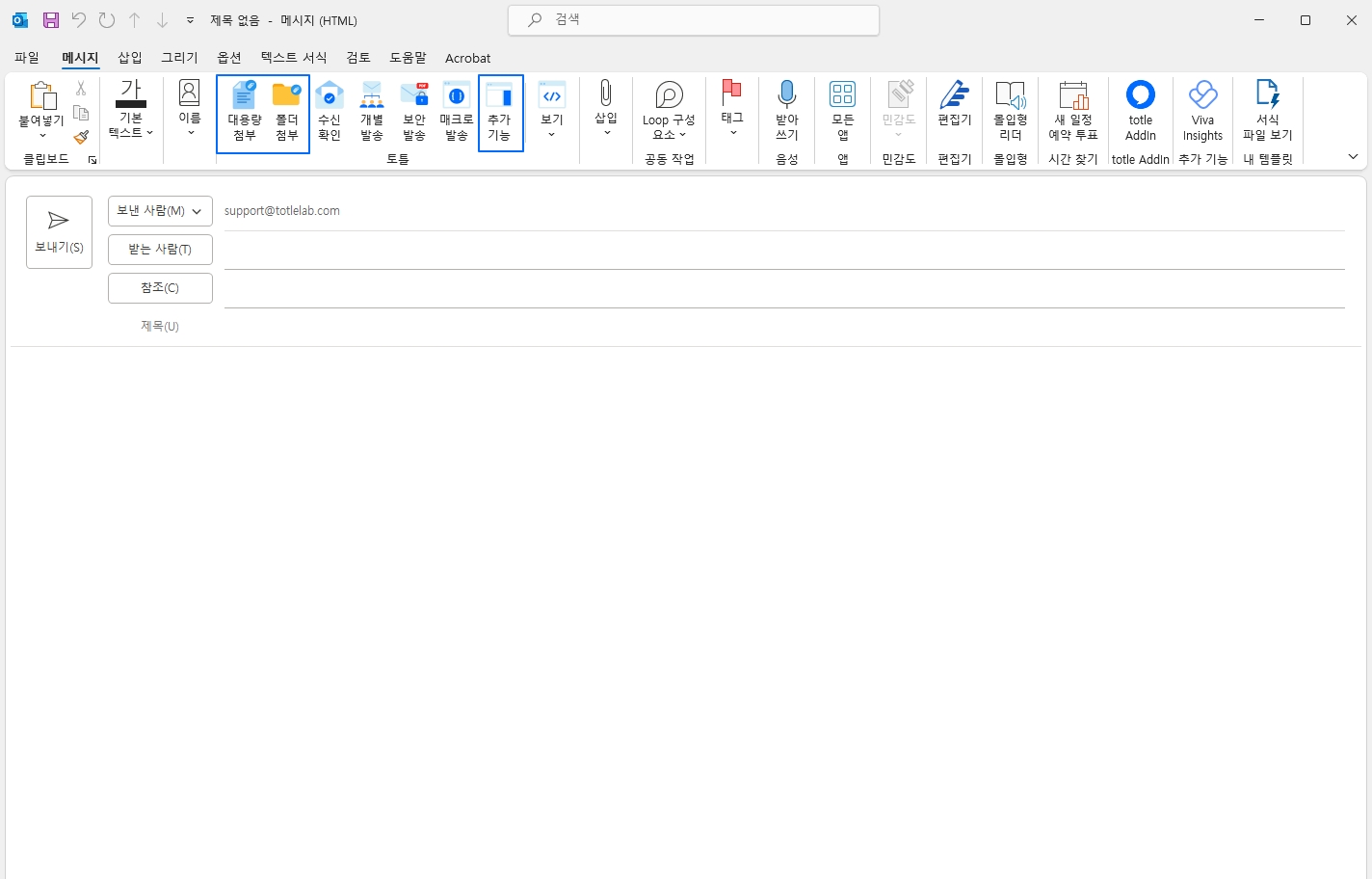대용량 파일 및 폴더 첨부
대용량 파일 및 폴더를 바로 이메일에 첨부해 전송할 수 있는 기능입니다.
Last updated
대용량 파일 및 폴더를 바로 이메일에 첨부해 전송할 수 있는 기능입니다.
Last updated
아웃룩에서 새 전자 이메일을 클릭합니다.
받는사람, 이메일 제목 및 메일 본문을 작성합니다.
우측 패널 좌측 상단에 위치한 대용량 첨부 탭을 클릭합니다.
우측 패널이 나타나지 않는 경우 메시지 탭 내 위치한 토틀 섹션 내 대용량 첨부 혹은 폴더 첨부 아이콘을 클릭합니다.
파일추가 버튼을 클릭해 첨부하려는 파일을 선택합니다.
대용량 파일 선택 창이 나타나면 원하는 파일을 선택한 뒤 열기를 클릭합니다.
첨부파일의 업로드가 완료되면 파일의 보관기간 (다운로드 가능 기간)을 화살표 버튼🔼🔽을 클릭하거나 원하는 일자를 입력해 설정해 줍니다.
위치지정 체크박스를 클릭해 이메일 내 첨부파일의 위치를 지정해 줍니다.
이메일에 나타나는 이미지 박스를 Enter, Backspace, Space 키를 활용해 원하는 위치로 이동시켜줍니다.
위치 지정을 완료했다면 보내기를 클릭해 이메일을 발송합니다.
보낸 편지함에서 첨부한 파일의 다운로드 링크가 포함된 이메일을 확인할 수 있습니다.
첨부한 파일은 설정 보관 기간이 지나면 자동 삭제 됩니다.